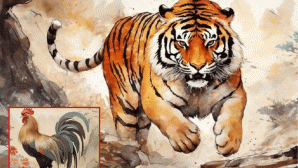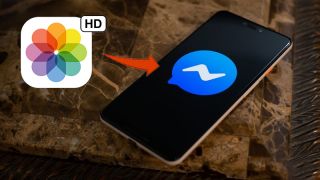Trước đây, khi muốn ẩn một ứng dụng nào đó trên iPhone, bạn sẽ làm phải rất nhiều bước, tuy nhiên việc ẩn ứng dụng trên các phiên bản iOS cũ là không linh hoạt và nhanh gọn. Và trên phiên bản iOS 15 mới nhất của Apple, hãng đã cho phép người dùng ẩn ứng dụng một cách đơn giản hơn rất nhiều.
Bài viết này sẽ hướng dẫn bạn cách ẩn ứng dụng trên iPhone với phiên bản iOS 15 một cách đơn giản và cực kỳ dễ dàng.
Đầu tiên, tại màn hình chính, hãy nhấn giữ các ứng dụng và kéo các ứng dụng mà bạn cần ẩn sang một tab riêng

Sau đó, bạn nhấn chọn vào mục các tab có trên màn hình chính iPhone, lúc này giao diện của tất cả các tab sẽ xuất hiện.

Cuối cùng, bạn bỏ chọn hiển thị tab màn hình chứa ứng dụng mà mình muốn ẩn đi bằng cách bỏ dấu tích và chọn nút Xong để hoàn tất.

Nếu muốn tìm ứng dụng đã ẩn, bạn chỉ cần tìm nó ở thanh Spotlight hay ngay trong phần App Library.

Mong rằng chia sẻ của mình sẽ có ích với mọi người, hẹn gặp lại ở những bài viết tiếp theo.
Mẹo ẩn phần 'tai thỏ' khó ưa trên MacBook Pro 14 inch và 16 inch
(Techz.vn) Chỉ với vài thủ thuật đơn giản dưới đây, bạn đã có thể ẩn phần tai thỏ (notch) khó ưa trên bộ đôi mẫu MacBook Pro mới.